小伙伴们你们知道在ai怎样进行打造龙珠图标吗?今天小编很乐意与大家分享在ai打造龙珠图标的图文方法,感兴趣的可以来了解了解哦。
ai打造龙珠图标的图文方法
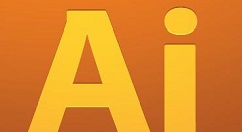
在ai中,新建一个800*800的文档,选择椭圆工具,按住shift画一个圆形,并添加径向渐变颜色,
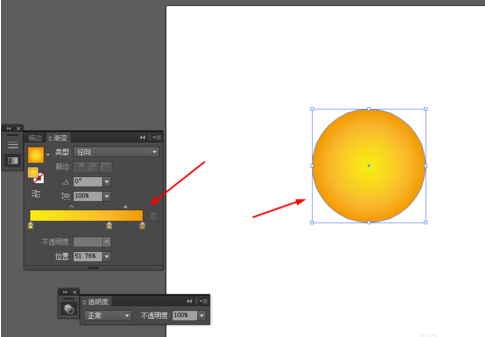
选择星形工具,画一个星星的图形,并添加渐变颜色,
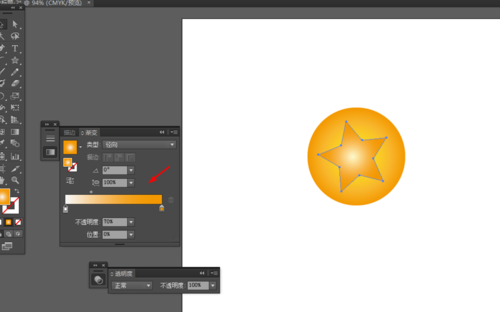
选择椭圆工具,画两个圆形填充白色,选种圆形到效果—模糊—高斯模糊,
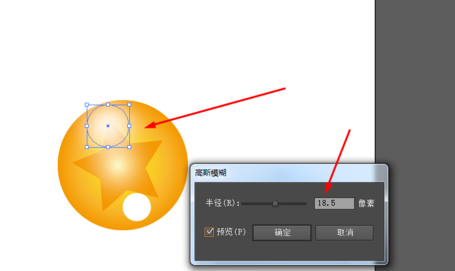
选中圆形到效果—风格化—内发光,
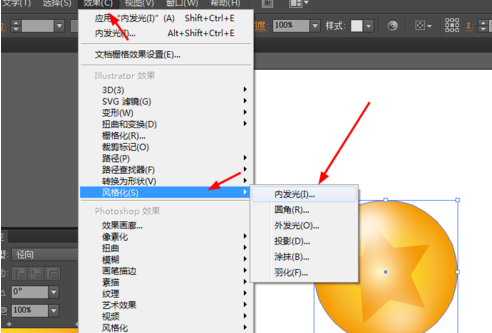
选择椭圆工具,在底下画一个椭圆的图形,并添加渐变颜色,
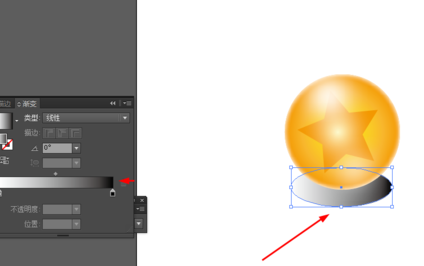
选中椭圆图形到效果—模糊—高斯模糊,如图所示
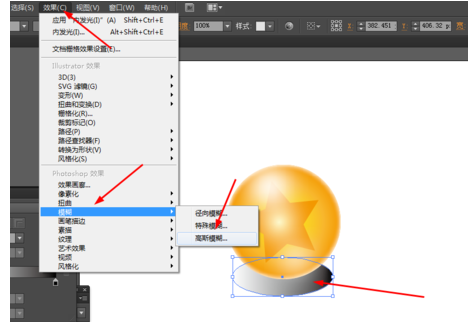
效果如图所示
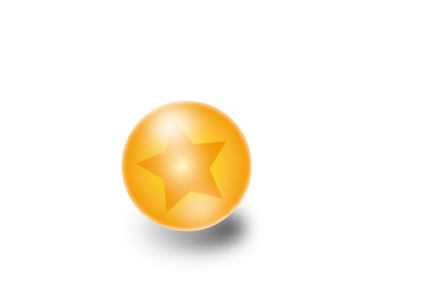
上文就讲解了ai打造龙珠图标的图文步骤,希望有需要的朋友都来学习哦。








